Wenn Ihr iPhone (600 Dollar bei Walmart) ständig bummelt und summt und Sie sich ständig für fehlende Texte entschuldigen und nicht rechtzeitig reagieren, dann könnte es an der Zeit sein, sich einige der Funktionen in iMessage anzusehen, die Ihre Texte verhindern können von dein Leben übernehmen. Lasst uns beginnen.
1. Gruppentextwarnungen stummschalten
Die Möglichkeit, Gruppentexte stummzuschalten, ist bei weitem mein Lieblingsmerkmal von iMessage. Wenn Sie in einen Gruppentext geworfen werden, können Sie die Warnungen stummschalten, während die Gruppe vor und zurück schimpft. Streichen Sie in der Liste der Nachrichten nach links und tippen Sie dann auf die violette Warnmeldung ausblenden . Auf der linken Seite sehen Sie ein kleines Mondsichel-Symbol, das darauf hinweist, dass die Warnmeldungen einschlafen. (Sie können jederzeit wischen und auf Benachrichtigungen anzeigen tippen, wenn Sie die Benachrichtigungen erneut anzeigen möchten.)

2. Geben Sie einer Gruppe einen Namen
Wenn Sie mehrere Gruppentextgespräche führen, kann es schwierig sein, den Überblick über die Gruppe zu behalten. Vielleicht können Etiketten helfen. Sie können einen Gruppentext schnell benennen, indem Sie die Konversation öffnen, auf das Symbol " i " oben rechts tippen und dann oben einen Gruppennamen eingeben antippen . Der Name, den Sie ihm geben, wird nun in Ihrer Nachrichtenliste angezeigt und nicht in einer unvollständigen Liste mit Namen.
3. Keine Wiederholungen
Ich habe eine strikte Richtlinie für einen Text = eine Warnung. Warnmeldungen für Kurzmitteilungen werden standardmäßig einmal wiederholt, sodass das Telefon beim Eintreffen eines Textes zwei Minuten später erneut piept oder vibriert. Aber einmal - und nur einmal - ist genug. Gehen Sie zu Einstellungen> Benachrichtigungen> Nachrichten> Wiederholungsbenachrichtigungen und wählen Sie Nie, um die Wiederholung von Textbenachrichtigungen zu verhindern.

4. Legen Sie einen besonderen Ton für diese spezielle Person fest
Nicht jeder eintreffende Text ist gleich wichtig. Ihr Kumpel, der Ihnen über Fantasy-Fußball schreibt, ist nicht dasselbe wie Ihr Ehepartner oder eine andere Textnachricht über Verspätung. Geben Sie diesem besonderen Menschen in Ihrem Leben einen personalisierten Textwarnton. Öffnen Sie die Kontakte- App, tippen Sie auf Bearbeiten, scrollen Sie zu Textfarbe und wählen Sie einen anderen als Standard aus. Sie können hier auch den Standard-Vibrationston ändern.
5. Jemanden blockieren
Wenn Sie jemand per Text belästigt, können Sie diese Nummer leicht sperren. Tippen Sie in Ihrer Textunterhaltung oben rechts auf das " i ", tippen Sie oben auf den Namen oder die Nummer und dann auf Diesen Anrufer blockieren . Tippen Sie abschließend zur Bestätigung auf Kontakt blockieren. (Sie können jederzeit zurückkehren und auf "Anrufsperre aufheben" tippen, wenn Sie Ihre Meinung ändern und die SMS mit einem blockierten Kontakt fortsetzen möchten.)

6. Antwort von der Benachrichtigung
Sie müssen die Nachrichten-App nicht öffnen, um auf eine Nachricht zu antworten. Sie können direkt aus einer Textbenachrichtigung antworten. Wenn Sie die Benachrichtigung einfach mit 3D berühren (lang drücken), können Sie Ihre Antwort senden.
7. Vorschau ausblenden
Natürlich bedeuten Textbenachrichtigungen, dass neugierige Augen ein privates Gespräch mit sich bringen könnten. Sie können die Textvorschau ganz oder nur vom Sperrbildschirm aus deaktivieren. Gehen Sie zu Einstellungen> Benachrichtigungen> Nachrichten und blättern Sie zu Vorschau anzeigen. Wählen Sie entweder Wenn entsperrt oder Nie . Sie können Alarme aktiviert lassen. Wenn jedoch eine Banner-Warnmeldung angezeigt wird, die das Eintreffen einer Textnachricht signalisiert, wird nur der Name des Absenders angezeigt. Es wird jedoch keine Nachrichtenvorschau angezeigt, wenn die Vorschau anzeigen deaktiviert ist.

8. App-Symbolverknüpfung
Um einen schnellen Text auszulösen, können Sie das Symbol der 3D-App berühren und eine Neue Nachricht starten oder einer der drei Personen antworten, mit denen Sie kürzlich SMS geschrieben haben.
9. Senden Sie eine schnelle Antwort
Sie können 3D Touch auch verwenden, um eine schnelle Reaktion auszulösen. 3D Berühren Sie in der Nachrichtenliste eine Nachricht, um eine Vorschau davon zu öffnen. Bewegen Sie dann den Finger nach oben, um drei vorgefertigte Antworten anzuzeigen. Wenn keine passt, können Sie auf Benutzerdefiniert tippen, um die Nachricht zu öffnen und Ihre eigene Nachricht einzugeben.

10. Weiterleiten ohne Kopieren und Einfügen
Ich beende hier mit meinem zweiten Lieblingstipp nach dem Stummschalten von gesprächigen Gruppentexten. Ich dachte einmal, Sie müssten den Text aus einer Textblase kopieren und einfügen, um ihn weiterleiten zu können. Es ist immer ein bisschen schmerzhaft, Text hervorzuheben und auf ein iPhone zu kopieren. Ich wusste nicht, dass es in iMessage eine geheime Weiterleitungsfunktion gibt. Tippen Sie etwas länger auf eine Sprechblase, tippen Sie in dem unten angezeigten Menü auf Mehr und dann auf den Pfeil in der rechten unteren Ecke. Nun wird der Text in eine neue Nachricht eingefügt, die Sie nun an wen auch immer versenden können. Viel einfacher als Kopieren und Einfügen.
Wenn Sie weitere Tipps zum Senden von Text benötigen, erfahren Sie, wie Sie die Blase, den Bildschirm und andere Effekte verwenden, die iOS 10 im Jahr 2016 eingeführt hat. Klicken Sie hier, wenn Sie sich jemals gefragt haben, warum manche Texte blau und andere grün sind.









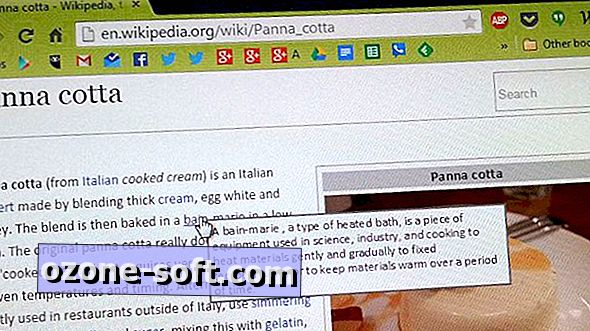




Lassen Sie Ihren Kommentar